Vodni žigi so koristni vizualni elementi, ki drugim sporočajo, da je vaš dokument zaupen, zaseben ali da ga ne bi smeli kopirati. Te vrste slike prikazane v ozadju vašega dokumenta in so zbledele. To vašemu občinstvu omogoča branje vašega dokumenta brez motenj, vendar se še vedno zaveda sporočila vašega vodnega žiga.
Vsebina
- Dodajte hitri vodni žig besedila v Word
- Dodajte besedilni vodni žig po meri
- Dodajte vodni žig slike po meri
- Odstranite vodni žig v Wordu
Tukaj vam bomo pokazali, kako dodate vodni žig v Word.
Priporočeni videoposnetki
enostavno
5 minut
Računalnik
Microsoft Word
Dodajte hitri vodni žig besedila v Word
Vodni žig lahko dodate Wordovemu dokumentu pred, med ali po njegovem ustvarjanju. Poleg tega imate nekaj besedilnih vodnih žigov, ki jih lahko dodate s klikom.
Korak 1: Z odprtim Wordovim dokumentom pojdite na Oblikovanje zavihek.
2. korak: Izberite Vodni žig spustna puščica v Ozadje strani del traku.
Povezano
- Kako priklicati e-pošto v Outlooku
- Najpogostejše težave s storitvijo Microsoft Teams in kako jih odpraviti
- Pogoste težave s sistemom Windows 11 in kako jih odpraviti
3. korak: V eni od kategorij izberite vodni žig, ki ga želite uporabiti. Videli boste možnosti za Zaupno, Zavrnitve odgovornosti in Nujno. Vsak ponuja drugačen slog pisave in postavitev vodnega žiga.
Nato boste videli vodni žig na vsaki strani vašega Wordovega dokumenta.

Dodajte besedilni vodni žig po meri
Če niste navdušeni nad možnostmi hitrega besedila, lahko naredite vodni žig po meri s poljubnim besedilom. Prilagodite lahko tudi pisavo, barvo in postavitev.
Korak 1: Pojdi na Oblikovanje izberite zavihek Vodni žig spustno puščico in izberite Vodni žig po meri.
2. korak: Označite Besedilni vodni žig možnost.
3. korak: Če želite prilagoditi besedilo, uporabite naslednje možnosti:
- Jezik: To je privzeti sistemski jezik, ki ga lahko spremenite s spustnim menijem.
- Besedilo: Izberete lahko možnost s spustnega seznama ali izberete besedilo v polju in vnesete svoje.
- Pisava: izberite slog pisave.
- Velikost: Izberite Avto da prilagodite besedilo strani ali izberete določeno velikost pisave s seznama.
- barva: Pisava je privzeto siva, vendar lahko v spustnem meniju izberete drugo barvo. Na desni potrdite polje, da ustvarite pisavo Polprozoren.
- Postavitev: Izberite Diagonala oz Vodoravno za postavitev vodnega žiga.
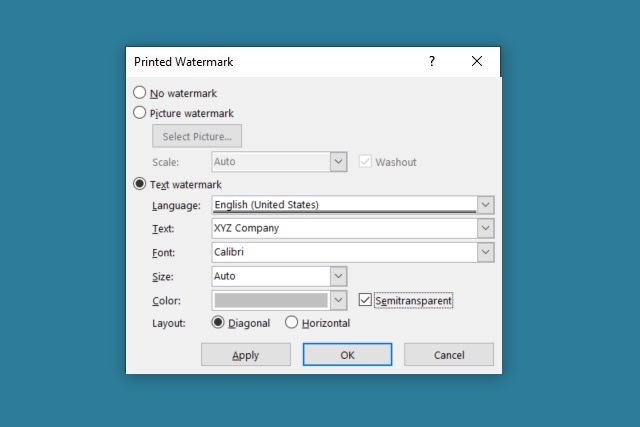
4. korak: Ko končate, izberite Prijavite se oz v redu za uporabo vodnega žiga na dokumentu in Zapri zapreti okno.
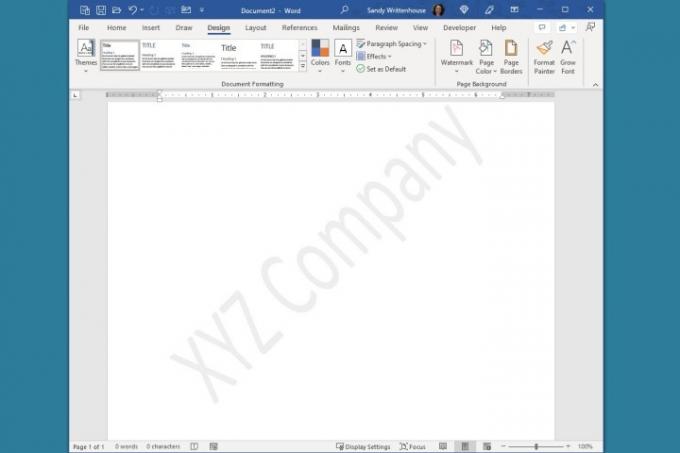
Dodajte vodni žig slike po meri
Če raje uporabite sliko, lahko ustvarite vodni žig po meri v Wordu s sliko po vaši izbiri.
Korak 1: Pojdi na Oblikovanje izberite zavihek Vodni žig spustno puščico in izberite Vodni žig po meri.
2. korak: Označite Vodni žig slike možnost.

3. korak: Uporabi Izberite sliko gumb za brskanje in vstavljanje vaše slike. Uporabite lahko sliko iz računalnika, a Iskanje slik Bing, ali OneDrive.
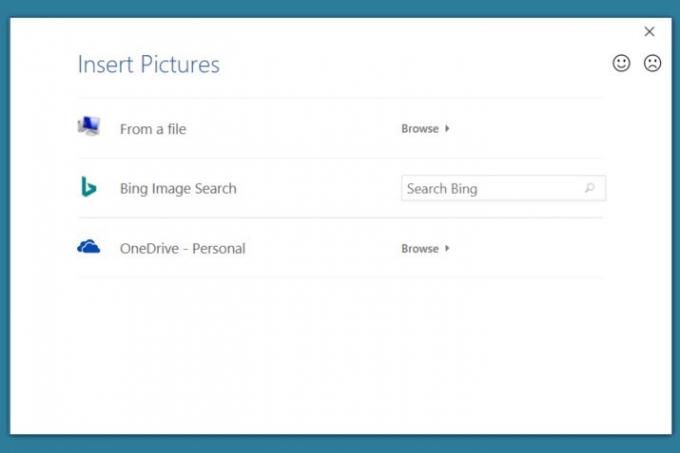
4. korak: Nato lahko sliko povečate s tem spustnim menijem, ki ga izberete Avto ali določen odstotek. Na desni potrdite polje za Izperi da zbledi videz slike.

5. korak: Ko končate, izberite Prijavite se oz v redu za uporabo vodnega žiga na dokumentu in Zapri zapreti okno.

Odstranite vodni žig v Wordu
Če se pozneje odločite, da ne želite več slike ozadja ali besedila, ki ste ga dodali v dokument, odstranjevanje vodnega žiga je lahko.
Korak 1: Pojdi na Oblikovanje zavihek.
2. korak: Izberite Vodni žig spustna puščica.
3. korak: Izberite Odstrani vodni žig.

Če dodate to subtilno, obledelo sliko ali besedilo v ozadju, lahko svojim bralcem sporočite, da je dokument nujen, vzorec ali osnutek, ne da bi pri tem odvzeli prostor ali odvrnili pozornost od vsebine.
Upoštevajte to, ko boste naslednjič želeli dodati vodni žig v Word. potem, vstavite podpis v dokument oz pretvorite v PDF če je potrebno.
Priporočila urednikov
- Kako dodati pisave v Google Diapozitive: vodnik po korakih
- Kako onemogočiti VBS v sistemu Windows 11 za izboljšanje iger
- Kako dodati zunanje igre v svojo knjižnico Steam
- Kako izbrisati stran v Wordu
- Kako izvoziti Wordov dokument v Kindle
Nadgradite svoj življenjski slogDigitalni trendi bralcem pomagajo slediti hitremu svetu tehnologije z vsemi najnovejšimi novicami, zabavnimi ocenami izdelkov, pronicljivimi uvodniki in enkratnimi vpogledi v vsebine.




